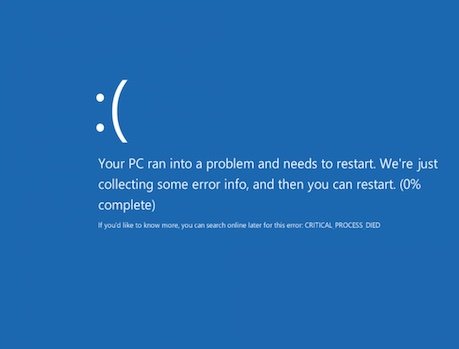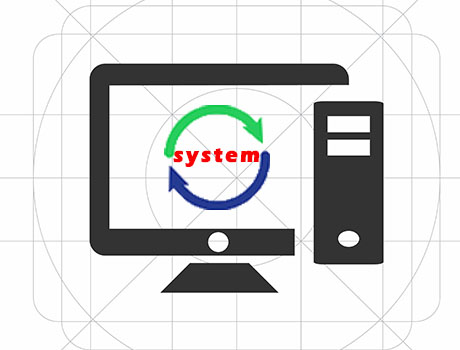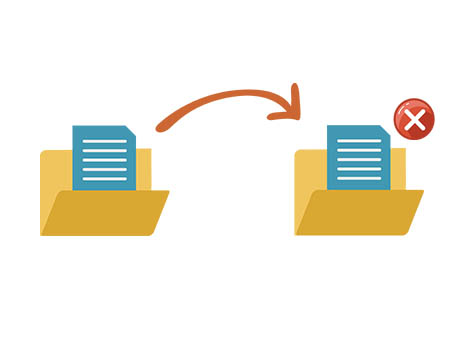技術支援
2025.09.23
剪下檔案救援全指南:檔案毀損、消失如何找回?
▼目錄
電腦移動檔案時,多數使用者習慣用「複製+貼上」,但有些人為了快速而使用「剪下+貼上」方式,如果剪下轉移檔案的過程中,遇到電腦當機、硬碟異常、不明中斷,原始檔案可能會直接遺失,無法在來源或目的地找到,這樣原始檔案不見還有機會恢復嗎?如果發生剪下的檔案不見,睿卡科技提供實用的解決方法與建議。
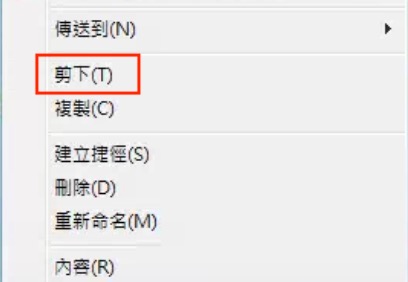
(Windows剪下複製貼上的功能)
剪下貼上是一種常見的檔案轉移方式,能快速將檔案從一個資料夾移動到其他位置,但使用剪下功能有一定風險,尤其在檔案沒有成功貼上前,原始檔案就已經從來源移除,如果在貼上過程發生:電腦當機、硬碟異常、目標裝置異常等,剪下的檔案可能無法完成貼上而直接遺失,甚至可能無法救回,我們建議優先使用「複製 + 貼上」方式,等確認檔案完整轉移後再刪除原始檔,避免剪下貼上失敗造成檔案損毀,並定期備份資料的習慣才是保護檔案最佳的方式,可以參考我們撰寫這篇來了解《資料備份的方法》。
▼轉移檔案的建議
習慣使用剪下貼上的方式來移動檔案,但這操作其實有資料遺失的風險,在貼上過程中出現錯誤或中斷,例如:當機、磁區異常、目標裝置異常等,就可能導致檔案損毀或消失,建議改用「複製貼上」的方式進行檔案轉移,雖然多一個步驟,卻大幅提高安全性,以下提供步驟。

(剪下後的資料夾呈現半透明圖示)
▼不建議檔案用剪下貼上
剪下貼上雖然方便但潛藏資料遺失的風險,因為檔案從原本位置剪下並貼上到新位置時,「原始檔案會被標記可刪除」,只要貼上動作未完成,原始檔案有可能遺失,如果剪下貼上的過程中發生電腦當機、斷電、裝置故障,可能導致檔案碎片化或損毀或檔案編碼被覆寫,這情況使用資料救援軟體,也很難完整找回剪下失敗的檔案,因這些區塊已被新資料覆蓋,可以參考我們撰寫這篇來了解《檔案覆蓋是什麼?可以救回嗎?》。
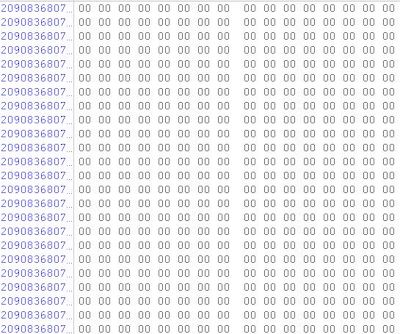
(檔案剪下發生異常可能會導致編碼覆蓋為0)
剪下貼上的檔案出現損毀或資料遺失的情況,看似簡單的操作,但其實潛藏檔案遺失的風險,建議在進行「剪下貼上」操作後,務必立即確認新路徑的檔案是否能正常開啟使用,如果延誤處理時間,可能導致檔案覆蓋或損毀,最終導致檔案無法恢復,以下說明常見的剪下檔案損毀原因。
進行剪下貼上的操作時,如果遇到電腦當機、停電、不明原因導致轉移中斷,可能會導致剪下的檔案遺失或損毀,因為檔案尚未完整寫入新路徑,原本位置又被標記可覆蓋,想要救回檔案的難度較高,當剪下檔案突然中斷時,建議立即停止對硬碟進行任何寫入操作,因為後續寫入資料可能會覆蓋原本的檔案,以下說明建議的處理步驟。
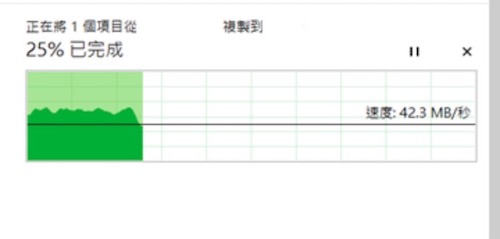
(剪下檔案的過程中斷導致檔案受損)
硬碟、隨身碟、記憶卡進行「剪下貼上」時,如果裝置在傳輸過程中突然斷線或裝置異常消失,可能會導致檔案損毀或遺失,這是剪下檔案最常發生的風險,這類問題可能是與裝置接觸不良或裝置老化,建議立即停止讀取並不要進行寫入操作,以下說明建議的處理步驟。

(剪下檔案後儲存裝置發生異常中斷)
剪下貼上時,如果遇到電腦當機或電腦自動重開機的情況,剪下的檔案可能沒有成功貼上,原始路徑的檔案又被系統移除,這會導致檔案在來源與目標位置都找不到,這類因系統異常導致的檔案遺失,需避免二次寫入導致資料覆蓋,以下提供建議的處理步驟。
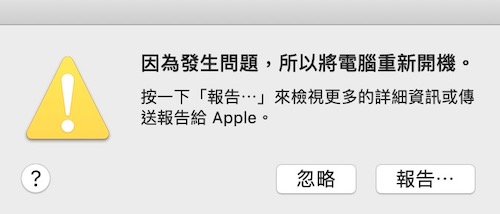
(剪下檔案的過程電腦發生異常當機)
剪下貼上來移動檔案時,如果過程中異常中斷,可能會導致原始檔案被刪除,目標位置的檔案不完整或無法開啟,這種情況最常見的是「資料未完整寫入」或「檔案結構受損」,這與一般刪除檔案不同,被剪下的檔案不會留存資源回收筒中,一但貼上失敗就有資料遺失的風險,剪下失敗的檔案有機會透過專業資料救援方式找回原始區塊上的資料,但前提是沒有寫入行為或檔案編碼被破壞。
▼資料救援軟體救回剪下的檔案
「剪下貼上」的過程發生損毀或檔案消失,最重要的原則是「不要再對該裝置進行編輯或存入新的檔案」,因為寫入動作會覆蓋原本剪下的檔案,導致檔案恢復的機率降低,雖然網路上有許多資料救援軟體可以嘗試,但已經完整覆蓋,救回檔案的成功率非常有限,以下說明透過資料救援軟體的建議。
▼委託睿卡科技
各位不會操作軟體或擔心越弄越糟糕,建議可以委託睿卡科技協助救回檔案,我們擁有豐富經驗和工程師團隊,提供詳細《檔案剪下的救援流程》和《資料救援費用》。
⒈檢測剪下檔案的裝置
我們提供總公司現場送件與《免運費快遞到府取件》的服務,工程師團隊收到裝置後,檢測時間約半天到一天,由專業工程師親自說明裝置受損情況和救援費用。
⒉剪下檔案的救援報價和救援機會
專業工程師檢測裝置完成,說明裝置受損狀況和救援機會:
⒊剪下檔案的資料救援作業
工程師團隊定期回覆檔案救援的進度,並於完成救援後立即通知,如果我們沒有成功救出資料則不會收取救援費,給予客戶最大的保障,讓客戶不會有白花錢的風險。
⒋驗收裝置救出的資料
專業工程師救援完成後,與使用者約定時間驗收檔案,親自確認檔案是否正常與是否有救出重要的資料,最後確認無問題才會收取救援費並交付資料。
電腦移動檔案時,多數使用者習慣用「複製+貼上」,但有些人為了快速而使用「剪下+貼上」方式,如果剪下轉移檔案的過程中,遇到電腦當機、硬碟異常、不明中斷,原始檔案可能會直接遺失,無法在來源或目的地找到,這樣原始檔案不見還有機會恢復嗎?如果發生剪下的檔案不見,睿卡科技提供實用的解決方法與建議。
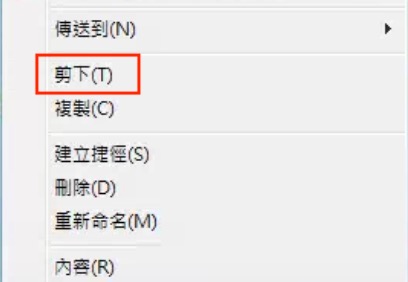
(Windows剪下複製貼上的功能)
剪下檔案是什麼?
剪下貼上是一種常見的檔案轉移方式,能快速將檔案從一個資料夾移動到其他位置,但使用剪下功能有一定風險,尤其在檔案沒有成功貼上前,原始檔案就已經從來源移除,如果在貼上過程發生:電腦當機、硬碟異常、目標裝置異常等,剪下的檔案可能無法完成貼上而直接遺失,甚至可能無法救回,我們建議優先使用「複製 + 貼上」方式,等確認檔案完整轉移後再刪除原始檔,避免剪下貼上失敗造成檔案損毀,並定期備份資料的習慣才是保護檔案最佳的方式,可以參考我們撰寫這篇來了解《資料備份的方法》。
▼轉移檔案的建議
習慣使用剪下貼上的方式來移動檔案,但這操作其實有資料遺失的風險,在貼上過程中出現錯誤或中斷,例如:當機、磁區異常、目標裝置異常等,就可能導致檔案損毀或消失,建議改用「複製貼上」的方式進行檔案轉移,雖然多一個步驟,卻大幅提高安全性,以下提供步驟。
- 步驟1:複製(Copy)需要轉移的檔案
在來源位置選擇檔案後,右鍵選擇「複製」或使用 Ctrl+C(Mac 為 Command+C)。
- 步驟2:貼上(Paste)至目標路徑
在目的資料夾中右鍵選擇「貼上」或使用 Ctrl+V(Mac 為 Command+V)。
- 步驟3:確認檔案已完整轉移可正常開啟後,再刪除原始檔案
開啟檔案進行基本測試,確保檔案正常並可開啟,再回去刪除原始檔案,避免兩邊檔案雙重遺失。

(剪下後的資料夾呈現半透明圖示)
▼不建議檔案用剪下貼上
剪下貼上雖然方便但潛藏資料遺失的風險,因為檔案從原本位置剪下並貼上到新位置時,「原始檔案會被標記可刪除」,只要貼上動作未完成,原始檔案有可能遺失,如果剪下貼上的過程中發生電腦當機、斷電、裝置故障,可能導致檔案碎片化或損毀或檔案編碼被覆寫,這情況使用資料救援軟體,也很難完整找回剪下失敗的檔案,因這些區塊已被新資料覆蓋,可以參考我們撰寫這篇來了解《檔案覆蓋是什麼?可以救回嗎?》。
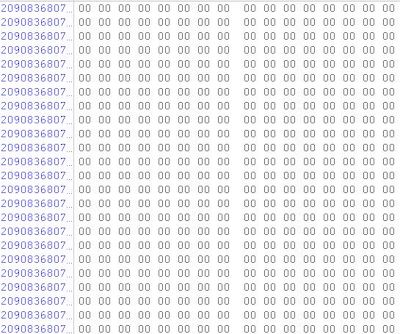
(檔案剪下發生異常可能會導致編碼覆蓋為0)
剪下檔案的損毀原因
剪下貼上的檔案出現損毀或資料遺失的情況,看似簡單的操作,但其實潛藏檔案遺失的風險,建議在進行「剪下貼上」操作後,務必立即確認新路徑的檔案是否能正常開啟使用,如果延誤處理時間,可能導致檔案覆蓋或損毀,最終導致檔案無法恢復,以下說明常見的剪下檔案損毀原因。
①剪下檔案不明中斷
進行剪下貼上的操作時,如果遇到電腦當機、停電、不明原因導致轉移中斷,可能會導致剪下的檔案遺失或損毀,因為檔案尚未完整寫入新路徑,原本位置又被標記可覆蓋,想要救回檔案的難度較高,當剪下檔案突然中斷時,建議立即停止對硬碟進行任何寫入操作,因為後續寫入資料可能會覆蓋原本的檔案,以下說明建議的處理步驟。
- 步驟1:停止任何寫入操作
發現剪下的檔案未成功貼上,請立刻中斷任何操作:不要安裝程式、不要新增檔案、不要編輯或儲存資料,避免原始檔案被覆蓋。
- 步驟2:回到原始資料夾確認檔案
回到剪下前檔案所在的原始路徑,檢查是否還有看到檔案或隱藏暫存檔,可能有時電腦系統未及時清除資料,有機會找回舊版本的檔案。
- 步驟3:可嘗試資料救援軟體或委託專業公司
如果檔案已經損毀時,不建議複製開啟反覆測試或使用內建工具嘗試修復,避免原始檔案編碼被破壞,可在不安裝原始硬碟的情況下,使用資料救援軟體嘗試掃描恢復檔案,但剪下的遺失檔案相當重要時,建議不要進行任何操作並委託專業的資料救援公司處理。
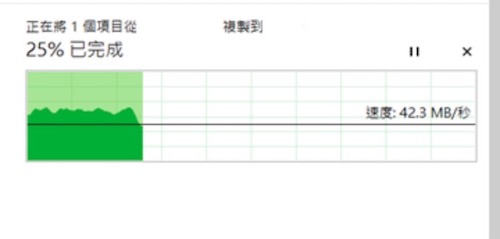
(剪下檔案的過程中斷導致檔案受損)
②裝置導致的剪下檔案失敗
硬碟、隨身碟、記憶卡進行「剪下貼上」時,如果裝置在傳輸過程中突然斷線或裝置異常消失,可能會導致檔案損毀或遺失,這是剪下檔案最常發生的風險,這類問題可能是與裝置接觸不良或裝置老化,建議立即停止讀取並不要進行寫入操作,以下說明建議的處理步驟。
- 步驟1:立即備份重要的檔案
儲存裝置出現「時好時壞」或「偶而無法讀取」等情況時,建議優先備份重要的檔案並分批備份,避免大量拉取檔案造成裝置讀寫負擔過大,造成裝置受損更嚴重。
- 步驟2:使用專業軟體檢測裝置
重要的檔案完成備份後,可透過硬碟檢測軟體來檢查裝置的狀態,例如:壞軌、溫度異常、重要數值錯誤等,如果裝置檢測出異常,不建議自行使用網路上的軟體測試,這會提高檔案覆蓋或裝置受損更嚴重的風險。

(剪下檔案後儲存裝置發生異常中斷)
③電腦當機導致的剪下檔案失敗
剪下貼上時,如果遇到電腦當機或電腦自動重開機的情況,剪下的檔案可能沒有成功貼上,原始路徑的檔案又被系統移除,這會導致檔案在來源與目標位置都找不到,這類因系統異常導致的檔案遺失,需避免二次寫入導致資料覆蓋,以下提供建議的處理步驟。
- 步驟1:檢查剪下與貼上的檔案位置
請先確認原始檔案路徑與目標貼上位置是否還保留檔案,有時剪下未完全執行,系統可能自動恢復原始位置的檔案,如果發現遺失或損毀,不建議嘗試開啟或移動複製檔案,以免檔案架構被破壞。
- 步驟2:避免寫入與編輯的操作
如果檔案遺失或損壞,需立即停止使用這個磁區,例如:不要儲存新檔案、不要開啟與複製檔案,以免檔案結構被覆蓋,導致資料完全無法救援。
- 步驟3:備份剩餘資料並委託專業公司
自行備份其他未受影響的重要檔案,再檢測電腦硬碟是否異常,建議委託電腦維修公司與資料救援公司協助檢測和救資料。
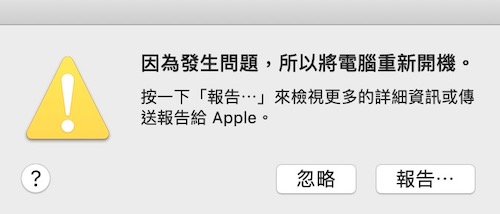
(剪下檔案的過程電腦發生異常當機)
剪下的檔案如何救回?
剪下貼上來移動檔案時,如果過程中異常中斷,可能會導致原始檔案被刪除,目標位置的檔案不完整或無法開啟,這種情況最常見的是「資料未完整寫入」或「檔案結構受損」,這與一般刪除檔案不同,被剪下的檔案不會留存資源回收筒中,一但貼上失敗就有資料遺失的風險,剪下失敗的檔案有機會透過專業資料救援方式找回原始區塊上的資料,但前提是沒有寫入行為或檔案編碼被破壞。
▼資料救援軟體救回剪下的檔案
「剪下貼上」的過程發生損毀或檔案消失,最重要的原則是「不要再對該裝置進行編輯或存入新的檔案」,因為寫入動作會覆蓋原本剪下的檔案,導致檔案恢復的機率降低,雖然網路上有許多資料救援軟體可以嘗試,但已經完整覆蓋,救回檔案的成功率非常有限,以下說明透過資料救援軟體的建議。
- 建議1:不要將軟體安裝在需救援的裝置
很多使用者會將軟體安裝在資料遺失的硬碟或隨身碟上,但這樣就會造成二次破壞,因為安裝軟體本身就是寫入的動作,可能會覆蓋原本遺失的檔案,建議準備其他硬碟或隨身碟,將資料救援軟體安裝在該裝置,再執行掃描與恢復。
- 建議2:將恢復檔案存放到其他裝置
資料救援軟體順利找到遺失的檔案,請勿將檔案存回原裝置,否則會造成「二次覆寫」,建議準備額外的備份裝置,例如:另一顆硬碟、隨身碟,將恢復的檔案存放在那裡,保留原始的硬碟,這樣後續需委託專業的資料救援公司,還有機會從原始狀態救回檔案。
▼委託睿卡科技
各位不會操作軟體或擔心越弄越糟糕,建議可以委託睿卡科技協助救回檔案,我們擁有豐富經驗和工程師團隊,提供詳細《檔案剪下的救援流程》和《資料救援費用》。
⒈檢測剪下檔案的裝置
我們提供總公司現場送件與《免運費快遞到府取件》的服務,工程師團隊收到裝置後,檢測時間約半天到一天,由專業工程師親自說明裝置受損情況和救援費用。
⒉剪下檔案的救援報價和救援機會
專業工程師檢測裝置完成,說明裝置受損狀況和救援機會:
- 資料救援的報價費用
- 預估所需的工作時間
- 同意報價後我們立即執行救援作業
⒊剪下檔案的資料救援作業
工程師團隊定期回覆檔案救援的進度,並於完成救援後立即通知,如果我們沒有成功救出資料則不會收取救援費,給予客戶最大的保障,讓客戶不會有白花錢的風險。
⒋驗收裝置救出的資料
專業工程師救援完成後,與使用者約定時間驗收檔案,親自確認檔案是否正常與是否有救出重要的資料,最後確認無問題才會收取救援費並交付資料。
其他相關訊息About Article
-
2026.01.05
USB隨身碟讀不到?7個有效解決的方法(2026年)
-
2025.12.31
電腦開機藍屏怎麼辦?專家解析5大原因與解法
-
2025.12.26
電腦重灌救資料教學:重灌後資料不見還能救回嗎?
-
2025.12.22
檔案無法轉移?專家分析常見原因與正確解決方法